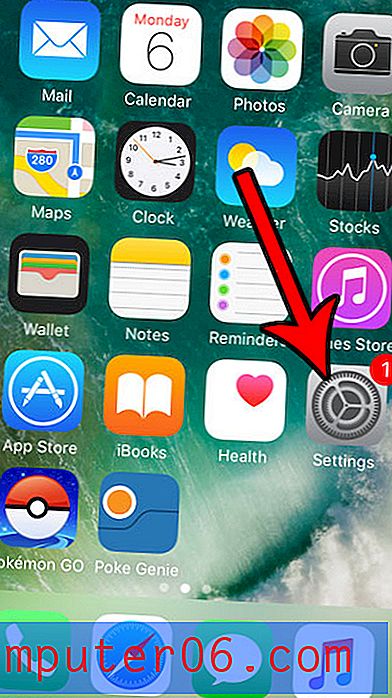Kā atspējot automātiskos lietotņu atjauninājumus iPhone 6
App Store ikonai uz jūsu iPhone 6 ir sadaļa Atjauninājumi, kas parādīs nesen instalēto lietotņu atjauninājumu hronoloģisko sarakstu, kā arī pieejamos atjauninājumus, kas gaida instalēšanu. Lietotņu atjauninājumi ir pieejami ļoti bieži, tāpēc var būt daudz ērtāk iestatīt iPhone, lai tie automātiski lejupielādētu un instalētu šos atjauninājumus, tiklīdz tie būs pieejami. Tas jo īpaši attiecas uz gadījumiem, kad savā iPhone esat instalējis daudz lietotņu.
Bet jums, iespējams, iPhone tālrunī ir dažas lietotnes, kuras nevēlaties atjaunināt, un tas var radīt problēmas, ja esat iespējojis automātiskos atjauninājumus. Par laimi jums nav jāturpina ļaut savam iPhone rūpēties par šiem atjauninājumiem jūsu labā, un jūs varat izvēlēties atspējot automātiskos lietotņu atjauninājumus, lai tie tiktu instalēti tikai tad, kad izvēlaties to darīt.
Tālāk norādītās darbības tika veiktas, izmantojot iPhone 6 Plus, operētājsistēmā iOS 9.3.
Tālāk ir norādīts, kā apturēt iPhone lietotņu automātisko atjaunināšanu -
- Atveriet izvēlni Iestatījumi .
- Ritiniet uz leju un atlasiet opciju iTunes un App Store .
- Izslēdziet opciju Atjauninājumi sadaļā Automātiskās lejupielādes .
Šīs darbības tiek atkārtotas zemāk ar attēliem -
1. darbība: pieskarieties ikonai Iestatījumi .

2. solis: ritiniet uz leju un piesitiet pogai iTunes & App Store .
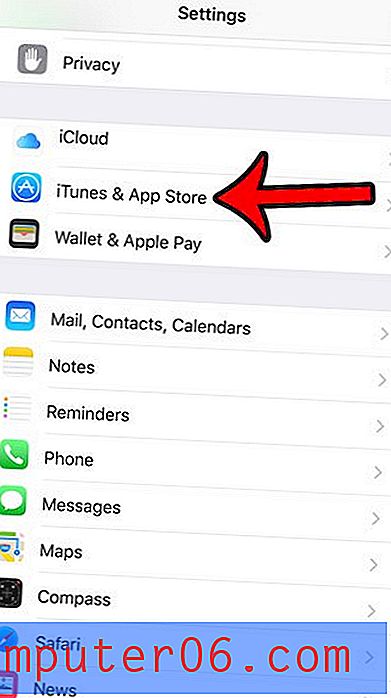
3. solis: izvēlnes sadaļā Automātiskās lejupielādes pieskarieties pogai pa labi no atjauninājumiem . Jūs zināt, ka automātiskie atjauninājumi tiek izslēgti, ja ap pogu nav zaļas nokrāsas. Zemāk redzamajā attēlā tie ir izslēgti.
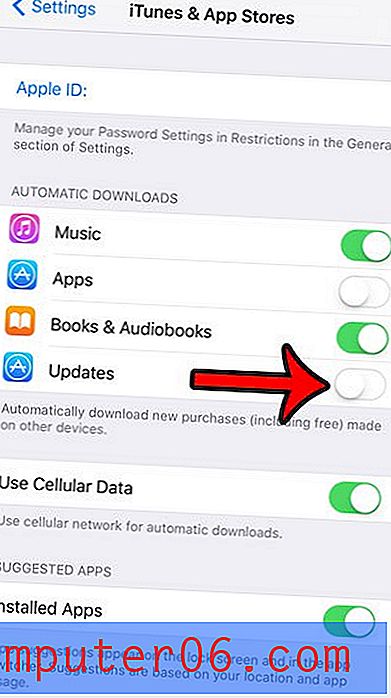
Vai jūsu iPhone tālrunī ir lietotņu mape, kas liek aizmirst, ka lietotnes atrodas tajā? Uzziniet, kā izdzēst lietotņu mapi no sava iPhone un pārvietot visas lietotnes, kas iepriekš atradās šajā mapē, uz sākuma ekrānu.